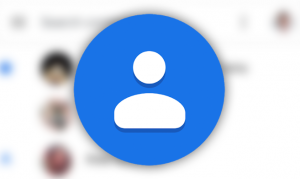วิธีเพิ่มความเร็ววิดีโอใน iPhone - บทช่วยสอน

iPhone เป็นอุปกรณ์ที่ใช้บ่อยที่สุดในการถ่ายภาพและวิดีโอ iOS มีแอพกล้องถ่ายรูปที่ดีมากและคุณสามารถค้นหาแอพที่ดีกว่าและขั้นสูงกว่าใน App Store ได้เช่นกัน แอปกล้องถ่ายรูปและรูปภาพบน iOS รองรับการแก้ไขขั้นพื้นฐานทุกครั้งที่พูดถึงวิดีโออย่างไรก็ตามนอกเหนือจากการตัดแต่งแบบธรรมดาแล้วคุณยังทำอะไรได้ไม่มาก หากพวกคุณต้องการเร่งความเร็ววิดีโอในไฟล์ iPhone คุณต้องมีแอป เราขอแนะนำให้คุณใช้ iMovie เป็นโปรแกรมตัดต่อวิดีโอที่มีฟีเจอร์มากมายจาก Apple และหากคุณซื้ออุปกรณ์ที่ใช้ iOS 8 ขึ้นไป แต่เดิมแสดงว่าคุณเป็นเจ้าของแล้ว ในบทความนี้เราจะพูดถึงวิธีเพิ่มความเร็ววิดีโอบน iPhone - บทช่วยสอน เอาล่ะ!
วิธีเพิ่มความเร็ววิดีโอใน iPhone - บทช่วยสอน
วิธีเปิด iMovie และสร้างโปรเจ็กต์ภาพยนตร์ใหม่ เลือกวิดีโอที่คุณต้องการเร่งความเร็ว โปรดทราบว่าเมื่อคุณเร่งความเร็ววิดีโอระยะเวลารวมของวิดีโอจะลดลง เรากำลังดำเนินการร่วมกับคลิปความยาว 20 วินาทีซึ่งจะลดลงเหลือเกือบครึ่งหนึ่ง เมื่อคุณเลือกวิดีโอแล้วให้แตะ 'สร้างภาพยนตร์' แตะภาพยนตร์บนไทม์ไลน์แล้วพวกคุณจะเห็นตัวควบคุมการแก้ไขที่ปรากฏที่ด้านล่าง ปุ่มที่สองบนตัวควบคุมด้านล่างจะช่วยให้คุณเพิ่มความเร็วหรือลดความเร็ววิดีโอได้ด้วย คลิกที่มัน
การควบคุมความเร็วจะเปิดเผยแถบเลื่อนที่คุณสามารถใช้เพื่อเร่งความเร็วหรือชะลอวิดีโอ หากพวกคุณลากไปทางซ้ายไปทางเต่าวิดีโอจะช้าลง ถ้าพวกคุณลากไปทางขวาก็จะทำให้วิดีโอเร็วขึ้น นอกจากนี้หากคุณต้องการเร่งความเร็วบางส่วนของวิดีโอ จากนั้นคุณควรแยกมันก่อนและแยกส่วนที่คุณต้องการเร่งความเร็วด้วย เลือกส่วนแยก (แตะที่มัน) จากนั้นใช้แถบเลื่อนความเร็วเพื่อเร่งความเร็วเช่นกัน
เพิ่มเติม
เมื่อใดก็ตามที่พวกคุณทำเช่นนั้นให้คลิก 'เสร็จสิ้นที่ด้านซ้ายบน หากคุณต้องการบันทึกวิดีโอให้แตะที่ปุ่มแชร์ที่ด้านล่างและเลือก 'บันทึกวิดีโอ' สำเนาของวิดีโอจะถูกบันทึกลงในม้วนฟิล์มของคุณซึ่งพวกคุณสามารถดูได้เช่นกัน
แถบเลื่อนความเร็วจะบอกให้คุณทราบผ่านไอคอนต่างๆที่ทำให้ภาพยนตร์เร่งความเร็วและช้าลง อย่างไรก็ตามมันยังบอกให้คุณทราบว่าวิดีโอนั้นเร็วหรือช้ากว่ามาก โดยค่าเริ่มต้นตัวนับจะถูกตั้งค่าเป็น 1x และเมื่อคุณเลื่อนปุ่มบนแถบเลื่อน ตัวเลขจะอัปเดตเพื่อแสดงให้คุณเห็นว่าวิดีโอช้าลงหรือเร็วขึ้นเท่าใดเมื่อเทียบกับความเร็วดั้งเดิมเช่นกัน
การเร่งความเร็ววิดีโอจะส่งผลต่อเสียงใด ๆ ที่มาพร้อมกับวิดีโอโดยทั่วไป หากเสียงไม่สำคัญในวิดีโอคุณสามารถคลิกที่ไอคอนลำโพง จากนั้นปิดเสียงสำหรับทั้งคลิป
วิธีเพิ่มความเร็ววิดีโอในแอพรูปภาพบน iPhone
วิธีที่ง่ายที่สุดในการเปลี่ยนความเร็ววิดีโอจากสโลโมเป็นความเร็วปกติบน iPhone นั้นโดยพื้นฐานแล้วคือการใช้แอพรูปภาพที่ติดตั้งไว้ล่วงหน้า วิดีโอสโลว์โมชั่นทั้งหมดที่คุณถ่ายพร้อมกับ iPhone ของคุณจะถูกบันทึกไว้ที่นั่น เครื่องมือแก้ไขที่มีอยู่ใน Photos ที่สามารถเร่งความเร็ววิดีโอสโลว์โมชั่น เพียงทำตามขั้นตอนเหล่านี้จริง:
-
ขั้นแรกให้เปิดไฟล์ รูปถ่าย แอป
-
คลิกที่ อัลบั้ม .
-
จากนั้นเลื่อนลงไปที่ไฟล์ ประเภทสื่อ และคลิกที่ สโลโม .
-
กดวิดีโอสโลว์โมชั่นที่พวกคุณต้องการเร่งความเร็ว
-
เมื่อใดก็ตามที่วิดีโอเปิดขึ้นและคุณต้องคลิก แก้ไข .
-
ด้านล่างเป็นชุดของเส้นแนวตั้ง โดยพื้นฐานแล้วสิ่งเหล่านี้บ่งบอกถึงความเร็วของวิดีโอ ณ จุดนั้นในการบันทึก เส้นที่อยู่ใกล้กันจริง ๆ แสดงถึงความเร็วปกติ อย่างไรก็ตามเส้นที่ห่างกันแสดงว่าส่วนนั้นอยู่ในสโลโม
-
กดแถบที่มีเส้นอยู่แล้วลากนิ้วของคุณผ่านส่วนสโลโม การทำเช่นนี้โดยพื้นฐานแล้วจะเปลี่ยนเส้นทั้งหมดเป็นเวอร์ชันใกล้เคียงกันซึ่งโดยพื้นฐานแล้วบ่งชี้ว่าเป็นความเร็วปกติ
-
เมื่อใดก็ตามที่คุณเปลี่ยนความเร็วของวิดีโอและคลิกที่ เสร็จแล้ว เพื่อบันทึกวิดีโอ
สรุป
เอาล่ะนั่นคือคนทั้งหมด! ฉันหวังว่าพวกคุณจะชอบวิธีเพิ่มความเร็วบทความวิดีโอ iphone และพบว่ามันมีประโยชน์กับคุณ ให้ข้อเสนอแนะของคุณกับเรา นอกจากนี้หากพวกคุณมีข้อสงสัยและปัญหาเพิ่มเติมเกี่ยวกับบทความนี้ จากนั้นแจ้งให้เราทราบในส่วนความคิดเห็นด้านล่าง เราจะติดต่อกลับโดยเร็ว
ขอให้มีความสุขในวันนี้!
ดูเพิ่มเติม: วิดีโอแชทสำหรับเยาวชน: Omegle ปลอดภัยสำหรับวัยรุ่นหรือไม่?